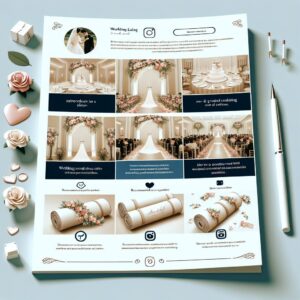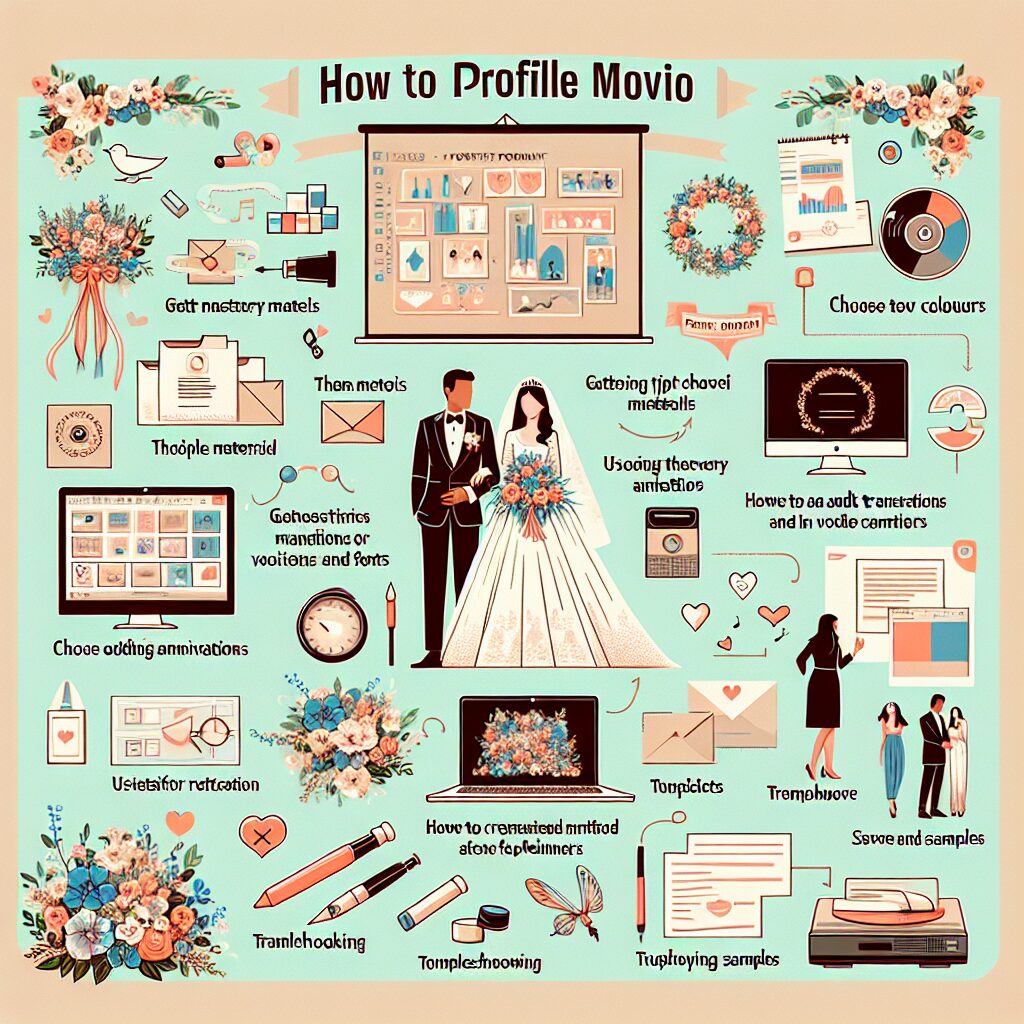
ご結婚されるお二人へ、心からお祝い申し上げます!一生に一度の特別な日を彩る演出として、プロフィールムービーはゲストの心に深く刻まれる感動的な存在です。新郎新婦の生い立ちから出会い、そして未来への誓いを映像で綴ることで、会場全体が温かい一体感に包まれるでしょう。
「自作したいけれど、動画編集は難しそう…」「費用を抑えたいけど、クオリティは妥協したくない」そうお考えの方も多いのではないでしょうか?ご安心ください。実は、普段使い慣れている方も多い「パワーポイント」を使えば、初心者の方でもプロ級のプロフィールムービーを自作することが可能です。
この記事では、パワーポイントを活用してゲストを感動させるプロフィールムービーを自作するための準備から、具体的な作成手順、プロ級に仕上げるコツ、そしてよくある疑問やトラブルシューティングまで、徹底的に解説します。この記事を読めば、あなただけの特別なプロフィールムービーがきっと完成するはずです。
差し替えるだけで作れるプロフィールムービー
差し替えるだけで作れるを作れます。まずは無料登録&ダウンロード!
プロフィールムービーの基本を徹底解説
プロフィールムービーとは?その目的と効果
プロフィールムービーとは、新郎新婦それぞれの幼少期から現在に至るまでの生い立ち、そして二人の出会いから結婚に至るまでの馴れ初めを、写真や動画、コメント、BGMを組み合わせて紹介する映像演出です。結婚式の披露宴中に上映されることが多く、ゲストにお二人の人柄や歴史を知ってもらい、より親近感を感じてもらう目的があります。感動的なBGMや心温まるメッセージは、会場全体を一体感で包み込み、忘れられない思い出を創り出すでしょう。
最適な上映時間と写真枚数の目安
プロフィールムービーの最適な上映時間は、一般的に「6分から7分程度」とされています。これ以上長くなるとゲストが飽きてしまう可能性があり、短すぎると情報が伝わりきらないことがあります。写真の枚数については、1枚あたり約5~8秒の表示を目安にすると良いでしょう。例えば、6分のムービーであれば、新郎・新婦それぞれ15~20枚、二人のパートで15~20枚程度、合計45~60枚が適正な枚数となります。
ワンポイントアドバイス:写真の切り替わるテンポは、BGMのテンポに合わせると心地よく見られます。特に3拍子や4拍子の曲では、リズムに合わせて写真を切り替えるのがおすすめです。
PowerPointで自作するメリット・デメリット
パワーポイントでプロフィールムービーを自作することには、以下のようなメリットとデメリットがあります。
| メリット | デメリット |
|---|---|
| 費用を抑えられる:無料または手頃な価格で作成可能。プロに依頼すると5万円〜10万円かかることもあります。 | 時間と労力がかかる:素材集めや編集に時間がかかります。 |
| 自由度が高い:自分たちのこだわりを細部まで反映でき、オリジナリティあふれるムービーが作れます。 | クオリティの限界:プロの動画編集ソフトに比べ、高度な演出は難しい場合がある。 |
| 操作が比較的簡単:プレゼンテーションソフトの基本操作ができれば挑戦しやすいです。 | 著作権への配慮:BGMや使用素材の著作権処理が必須です。 |
| 達成感がある:自分たちで作ったという特別な思い出になります。 | トラブルのリスク:PC環境や会場の再生環境による問題が発生する可能性も。 |
「ゼクシィ結婚トレンド調査2023」によると、結婚式で映像演出を行う人のうち、プロフィールムービーを上映する割合は93.2%と非常に高く、その自作率は63.9%にものぼります。多くの新郎新婦が自作に挑戦しており、パワーポイントはその手軽さから人気の選択肢の一つです。

自作は費用を抑えつつ、二人の個性を最大限に表現できるのが魅力です!
 プロフィールムービー制作完全ガイド: 費用、選び方、自作ツール、構成アイデア、スケジュール管理まで徹底解説
結婚式という人生の節目において、新郎新婦のこれまでの歩みやゲストへの感謝を伝えるプロフィールムービーは、披露宴を感動的に彩る重要な演出の一つです。しかし、「ど
プロフィールムービー制作完全ガイド: 費用、選び方、自作ツール、構成アイデア、スケジュール管理まで徹底解説
結婚式という人生の節目において、新郎新婦のこれまでの歩みやゲストへの感謝を伝えるプロフィールムービーは、披露宴を感動的に彩る重要な演出の一つです。しかし、「ど
 プロフィールムービー制作完全ガイド: 結婚式・イベントで輝く効果的な作り方とおすすめソフト、プロ依頼の相場も徹底解説!
結婚式は、お二人の人生において最も輝かしい一日。その特別な瞬間を彩り、ゲストの心に深く刻まれる演出として、プロフィールムービーは欠かせない存在です。新郎新婦の
プロフィールムービー制作完全ガイド: 結婚式・イベントで輝く効果的な作り方とおすすめソフト、プロ依頼の相場も徹底解説!
結婚式は、お二人の人生において最も輝かしい一日。その特別な瞬間を彩り、ゲストの心に深く刻まれる演出として、プロフィールムービーは欠かせない存在です。新郎新婦の
プロ級ムービーのための事前準備
コンセプトとストーリーテリングの重要性
ムービー作成に取り掛かる前に、まず「どんなムービーにしたいか」というコンセプトを明確にしましょう。感動系、笑いあり、スタイリッシュなど、お二人の個性や結婚式のテーマに合わせたコンセプトを決めることで、一貫性のあるムービーが作れます。そして、そのコンセプトに基づいたストーリーテリングが重要です。
- 新郎・新婦それぞれの生い立ち:幼少期から学生時代、社会人になるまでの成長の軌跡を、印象的なエピソードとともに紹介します。
- 二人の出会いから現在まで:馴れ初め、デートの思い出、プロポーズなど、二人の関係が深まっていく過程を時系列で追います。
- 未来へのメッセージ:ゲストへの感謝や、これからの二人の抱負を伝えます。
ゲスト全員が共感でき、楽しめるようなストーリーを意識し、内輪ネタに偏りすぎないように注意しましょう。
必要な素材の収集と整理
ムービーの「顔」となる写真や動画の収集は、最も時間と労力がかかる作業の一つです。以下のポイントを参考に、質の良い素材を集めましょう。
- 写真:
- 枚数:前述の通り、6~7分のムービーで45~60枚を目安に。
- 種類:幼少期、学生時代、社会人、友人との写真、家族写真、そして二人の出会いからの写真など、バランス良く選びましょう。
- 画質:スクリーンに拡大して映し出されるため、できるだけ高画質な写真を選びましょう。古い写真で画質が低い場合は、スキャン時に高解像度で取り込むなどの工夫が必要です。
- 人物の配置:写真の中心に人物が写っているものを選ぶと、見やすくなります。集合写真の場合は、お二人がどこにいるか分かりやすいものを選びましょう。
- 笑顔:自然な笑顔の写真は、ゲストにポジティブな印象を与え、ムービー全体の雰囲気を明るくします。
- 動画:スマートフォンで撮影した短い動画なども効果的に挿入すると、より動きのあるムービーになります。
- BGM:ムービーの雰囲気を大きく左右する重要な要素です。コンセプトに合った曲を選びましょう。ただし、著作権には十分注意が必要です。(後述)
経験談:「写真選びは本当に大変でした!特に古い写真は画質が心配でしたが、高解像度でスキャンし、明るさ補正をかけることで見違えるようになりました。ゲストとの写真も多めに入れたら、みんな喜んでくれて嬉しかったです。」(30代女性・自作経験者)
準備期間の目安とスケジュール
プロフィールムービーの自作には、一般的に「1ヶ月から3ヶ月」程度の準備期間を確保することをおすすめします。特に素材集めや構成の検討、BGMの選定には時間がかかります。結婚式直前になって慌てないよう、早めに取り掛かりましょう。
| 時期 | 主な作業内容 |
|---|---|
| 結婚式の3~4ヶ月前 | コンセプト決定、素材(写真・動画)の収集、BGMの選定(著作権確認含む) |
| 結婚式の1~2ヶ月前 | パワーポイントでの編集作業(スライド作成、テキスト・BGM挿入、演出)、試写・修正 |
| 結婚式の1ヶ月前以内 | 最終チェック、会場での試写、DVD化・データ納品 |

早めに準備を始めることで、焦らずじっくりと納得のいくムービーが作れますよ!
PowerPointを使ったプロフィールムービー作成手順
ここからは、パワーポイントを使った具体的な作成手順をステップごとに解説します。
ステップ1:新規プレゼンテーションの作成と基本設定
- パワーポイントを開く:新しいプレゼンテーションを作成します。
- スライドサイズの設定:結婚式場のスクリーンは横長が一般的なので、スライドサイズを「デザイン」タブから「スライドのサイズ」→「画面に合わせる(16:9)」に設定しましょう。
- テーマ・背景の選択:お二人の結婚式のテーマや雰囲気に合わせて、シンプルなデザインのテーマを選ぶか、背景色や画像を独自に設定します。統一感を意識することが大切です。
ステップ2:スライドの基本構成とパート分け
プロフィールムービーの一般的な構成は以下の5つのパートです。この流れに沿ってスライドを作成していくと、ストーリー性のある見やすいムービーになります。
- オープニング:ゲストへの挨拶や、これから始まるムービーへの期待感を高める導入部分。
- 新郎パート:新郎の誕生から現在までの生い立ちを紹介。
- 新婦パート:新婦の誕生から現在までの生い立ちを紹介。
- 二人の出会い~現在パート:二人の馴れ初め、交際期間の思い出、プロポーズ、そして結婚に至るまでのエピソード。
- エンディング:ゲストへの感謝のメッセージ、今後の抱負、新郎新婦の名前と日付。
ステップ3:写真・動画の挿入と調整
- 写真・動画の挿入:「挿入」タブから「画像」または「ビデオ」を選択し、準備した素材をスライドに挿入します。
- トリミングとサイズ調整:写真がスライドのサイズに合わない場合は、トリミングやサイズ調整を行い、見切れないように配置します。
- 写真の表示時間:各写真の表示時間は、前述の通り5~8秒を目安に調整します。パワーポイントでは、スライドの切り替え時間を設定することで調整可能です。
ステップ4:テキスト(コメント)の追加とデザイン
写真に添えるコメントは、ムービーの感動を深める重要な要素です。
- テキストボックスの挿入:「挿入」タブから「テキストボックス」を選択し、コメントを入力します。
- フォントと文字サイズ:読みやすさを最優先に、シンプルで上品なフォントを選びましょう。文字サイズは、会場のスクリーンで遠くからでも読めるように、大きめに設定します。
- 色と配置:背景色とのコントラストをつけ、見やすい色を選びます。写真の邪魔にならない位置に配置し、統一感を意識しましょう。
- エピソードを添える工夫:単なる事実だけでなく、当時の気持ちや裏話など、ゲストが「へぇ!」と思うようなエピソードを添えると、より引き込まれます。

コメントは短く、簡潔に!長文は避け、写真と合わせて伝わるように工夫しましょう。
ステップ5:BGM・ナレーションの挿入と調整
BGMはムービーの雰囲気を決定づける重要な要素です。
- 音楽ファイルの挿入:「挿入」タブから「オーディオ」を選択し、BGMファイルを挿入します。
- 再生設定:「再生」タブで「バックグラウンドで再生」を選択すると、スライドショー全体で音楽が流れ続けます。必要に応じて、特定のパートで曲を切り替えることも可能です。
- 音量調整:ナレーションを入れる場合は、BGMの音量を調整し、声が聞き取りやすいようにバランスを取りましょう。
- フェードイン・アウト:曲の始まりと終わりにフェードイン・アウトを設定すると、自然な印象になります。
【最重要】著作権のクリア方法
結婚式で市販の楽曲を使用する場合、著作権と著作隣接権の処理が必要です。個人的な利用とは異なり、不特定多数のゲストが参加する結婚式での上映は「私的利用」の範囲外とみなされます。無許諾での使用は違法となるため、必ず適切な手続きを行いましょう。
最も一般的な方法は、ISUM(一般社団法人音楽特定利用促進機構)に登録されている楽曲を使用し、ISUMを通じて著作権使用料を支払うことです。ISUMに登録されていない楽曲を使用したい場合は、個別に著作権者から許諾を得る必要がありますが、これは非常に手間がかかります。基本的にはISUM登録曲から選ぶのが賢明です。
プロからのアドバイス:著作権は非常にデリケートな問題です。式場によっては、ISUM申請代行サービスを提供している場合もありますので、事前に確認しておくと安心です。また、フリー音源や著作権フリーのBGMサイトを活用するのも一つの手です。
ステップ6:トランジションとアニメーションで動きを出す
スライドの切り替え時に「トランジション」を、写真やテキストの表示時に「アニメーション」を設定することで、ムービーに動きと視覚的な魅力を加えることができます。
- トランジション:「画面切り替え」タブから、スライド間の切り替え効果を選びます。派手すぎない、シンプルな効果を選ぶと上品に仕上がります。
- アニメーション:「アニメーション」タブから、写真やテキストの表示方法を設定します。ただし、多用しすぎるとかえって見づらくなるため、本当に見せたい部分に絞って効果的に使いましょう。
ステップ7:最終確認と調整
ムービーが完成したら、必ず以下の項目をチェックしましょう。
- 誤字脱字:コメントや名前の誤字脱字がないか、複数人で確認しましょう。
- 写真の抜け漏れ:大切な写真が抜けていないか、表示順は正しいか。
- 全体の流れと時間配分:BGMと写真のテンポが合っているか、長すぎたり短すぎたりしないか。
- 音量バランス:BGMとナレーションの音量バランスは適切か。
- ゲスト目線での確認:内輪ネタに偏りすぎていないか、誰が見ても楽しめる内容になっているか。
プロが教える!デザインと演出のコツ
統一感のあるデザインで魅せる
ムービー全体に統一感を持たせることで、プロフェッショナルな印象を与えられます。テーマカラーを決め、フォントの種類やサイズ、配置を統一しましょう。シンプルなデザインは、写真やコメントを際立たせ、洗練された印象を与えます。
写真選びと見せ方の工夫
- 笑顔の写真を多めに:新郎新婦の幸せな笑顔は、ゲストにも喜びを伝えます。
- ゲストとの思い出写真:友人や家族が写っている写真を多く使うと、ゲストは自分もムービーに参加しているような気持ちになり、より楽しめます。
- 集合写真の工夫:多くの人が写っている集合写真では、お二人の顔にズームインしたり、矢印で示したりするなどの工夫をすると、ゲストが迷わず見つけられます。
感動を呼ぶコメントの書き方
コメントは、写真だけでは伝えきれないエピソードや気持ちを伝える大切な要素です。
- 感謝の気持ち:両親や友人、そしてゲストへの感謝の言葉を具体的に伝えましょう。
- 未来への抱負:これからの二人の生活への期待や、ゲストへの再会のメッセージなどを加えると、感動的なエンディングになります。
- 簡潔に:長文は避け、一目で読めるような短いコメントを心がけましょう。
 感動を呼ぶプロフィールムービーの作り方:成功事例とおすすめ編集ソフト
結婚式の披露宴で上映されるプロフィールムービーは、新郎新婦の生い立ちから出会い、そして結婚に至るまでの軌跡をゲストに紹介し、会場全体を感動で包み込む大切な演出
感動を呼ぶプロフィールムービーの作り方:成功事例とおすすめ編集ソフト
結婚式の披露宴で上映されるプロフィールムービーは、新郎新婦の生い立ちから出会い、そして結婚に至るまでの軌跡をゲストに紹介し、会場全体を感動で包み込む大切な演出
テンプレートや外部ツールの賢い活用術
無料・有料テンプレートの探し方と選び方
パワーポイントのテンプレートを活用することで、デザインの手間を省き、短時間でプロ級のムービーを作成できます。
- 無料テンプレート:
- Canva:豊富なデザインテンプレートがあり、カスタマイズ性も高いです。
- Slidesgo:プロフェッショナルなデザインが多数揃っています。
- Officeテンプレート:Microsoft公式のテンプレートも利用できます。
- 有料テンプレート:
- nonnofilm:初心者向けのテンプレートを多く提供しており、無料ダウンロードできるものもあります。
- nf-bridal:パワーポイント必須のテンプレートを販売しています。
- Sabo-Template:おしゃれなテンプレートが揃っています。
- ココナラ:個人クリエイターが作成したテンプレートも販売されています。
- アトリエプルーシュ:おしゃれで優しいデザインのテンプレートを提供しています。
選び方のポイント:口コミや評価を参考に、使いやすさやデザインの質を確認しましょう。特に初心者の方は、直感的に操作できるテンプレートを選ぶのがおすすめです。
他の動画編集ソフトとの連携
パワーポイントだけでも十分なムービーは作成できますが、より高度な編集やエフェクトを求める場合は、他の動画編集ソフトとの連携も検討できます。例えば、CapCutなどの無料アプリで動画のカット編集やテキスト・音楽の挿入を行い、パワーポイントでスライドショー部分を作成するといった使い分けも可能です。
 今すぐダウンロードできる!結婚式プロフィールムービーテンプレート10選
結婚式の披露宴を彩る演出として、今や欠かせない存在となったプロフィールムービー。新郎新婦の生い立ちから二人の出会い、そして未来への誓いを映像で綴るこのムービーは
今すぐダウンロードできる!結婚式プロフィールムービーテンプレート10選
結婚式の披露宴を彩る演出として、今や欠かせない存在となったプロフィールムービー。新郎新婦の生い立ちから二人の出会い、そして未来への誓いを映像で綴るこのムービーは
完成したムービーの保存と上映準備
ビデオ形式でのエクスポート方法
完成したパワーポイントのプレゼンテーションは、結婚式場で再生できるようにビデオファイルとして保存する必要があります。
- 「ファイル」タブをクリック:パワーポイントの左上にある「ファイル」をクリックします。
- 「エクスポート」を選択:メニューの中から「エクスポート」を選びます。
- 「ビデオの作成」を選択:「ビデオの作成」をクリックし、画質(フルHD 1080p推奨)とファイル形式(MP4が一般的)を選んで保存します。
注意点:保存には時間がかかる場合があります。PCのスペックやムービーの長さによって異なるため、余裕を持って行いましょう。
結婚式場での試写と確認
ムービーが完成したら、必ず結婚式場で試写を行いましょう。
- 再生環境の確認:式場のプロジェクターやスクリーン、音響設備との互換性を確認します。解像度やアスペクト比が合っているか、音割れしないかなどをチェックしましょう。
- 再生テスト:実際に最初から最後まで再生し、映像や音声に問題がないか、スムーズに流れるかを確認します。
- 持ち込み方法:USBメモリやDVDなど、式場が指定する形式でデータを持参しましょう。

式場での試写は必須です!自宅では問題なくても、会場の環境で予期せぬトラブルが起こることもあります。
DVD化の注意点
式場によってはDVDでの持ち込みを求められる場合があります。PCで作成したMP4ファイルをDVDに書き込む際は、専用のDVD作成ソフトが必要です。画質が劣化しないよう、高ビットレートで書き込むことを意識しましょう。
よくある失敗と解決策:トラブルを未然に防ぐ
自作ムービーでよくある失敗例とその解決策を知っておくことで、トラブルを未然に防ぎ、スムーズな制作が可能です。
| よくある失敗 | 解決策 |
|---|---|
| BGMの著作権問題 | ISUM登録曲から選ぶ、または著作権フリーの音源を利用する。式場に相談し、申請代行サービスを利用する。 |
| ムービーが長すぎる・短すぎる | 最適な上映時間(6~7分)と写真枚数(45~60枚)を意識し、事前に構成と時間配分をしっかり計画する。 |
| 写真の画質が悪い・見づらい | 高画質な写真を選ぶ。古い写真は高解像度でスキャンし、必要に応じて補正ソフトで明るさや色を調整する。 |
| 内輪ネタが多すぎる | ゲスト全員が楽しめる内容を意識し、特定の友人しか分からないようなネタは避ける。客観的な視点で確認してもらう。 |
| 会場での再生トラブル | 必ず事前に式場で試写を行い、再生環境(プロジェクター、音響、ファイル形式)を確認する。予備のデータも用意する。 |
| コメントの誤字脱字・読みにくさ | 複数人で最終チェックを行う。フォントサイズや色、配置を見やすく工夫する。 |
プロの視点:「自作ムービーで最も多い失敗は、やはり著作権と上映時間です。特に音楽は、好きな曲を使いたい気持ちは分かりますが、トラブルを避けるためにもISUM登録曲から選ぶのが賢明です。また、ムービーは長ければ良いというものではありません。ゲストが飽きずに楽しめる最適な長さを心がけましょう。」(ブライダル映像制作担当者)
まとめ:最高のプロフィールムービーで感謝を伝えよう
パワーポイントを使ったプロフィールムービーの自作は、決して簡単な道のりではありません。しかし、お二人の大切な思い出を自分たちの手で形にし、ゲストに感謝の気持ちを伝えることができる、かけがえのない経験となるでしょう。
この記事でご紹介した準備から作成手順、プロ級に仕上げるコツ、そしてよくある失敗と解決策を参考に、ぜひあなただけの感動的なプロフィールムービーを完成させてください。お二人の門出を心よりお祝い申し上げます!
こちらもおすすめ!プロフィールムービー
こちらもおすすめ!を作れます。まずは無料登録&ダウンロード!